拜读科技未来关于Windows操作系统版本及支持周期的综合说明,结合了当前(2025年8月)的官方信息和技术文档:一、桌面操作系统Windows 11最新版本为24H2(22631.3447),支持周期至2026年10月需注意:Windows 10 21H2版本已于2023年6月终止服务,22H2版本为当前唯一支持的Windows 10分支Windows 1022H2版本(19045.6218)将持续获得安全更新至2025年10月微软推荐用户升级至Windows 11以获得长期支持Windows 7/8/8.1均已停止官方支持:Windows 7于2020年终止,Windows 8.1于2023年1月终止安全更新二、服务器操作系统Windows Server 2022基于Windows 10 21H2内核开发,支持周期长达10年(至2032年)默认启用经典菜单栏,强化硬件信任层等安全功能Windows Server 2012/2012 R2主流支持已结束,仅企业版可通过扩展支持计划获取补丁(至2023年10月)三、版本选择建议 企业用户:推荐Windows Server 2022或Windows 11专业版个人用户:建议升级至Windows 11 24H2版本老旧设备:Windows 10 22H2仍可短期使用,但需注意2025年10月的终止支持日期如需具体版本的下载或安装指导,可参考微软官方文档或MSDN系统库资源。
购买笔记本电脑的用户都知道笔记本都会配备一个触摸板,它的作用就是相当于鼠标,当没有鼠标时就可以使用这个触摸板进行操作。那当我们遇到笔记本触摸板没有反应的情况该怎么办呢?下面小编就给大家讲讲笔记本鼠标触摸板没反应的原因及解决方法。
笔记本触摸板没反应的原因:

1、有的时候可能是笔记本触摸板驱动程序受到损坏或者用户不小心卸载掉了,这些都可能导致笔记本触摸板没反应。
2、笔记本触摸板被人为关闭了,有些笔记本可以通过设置关闭触摸板,如果不小心关闭了触摸板自然会导致触摸板没反应。
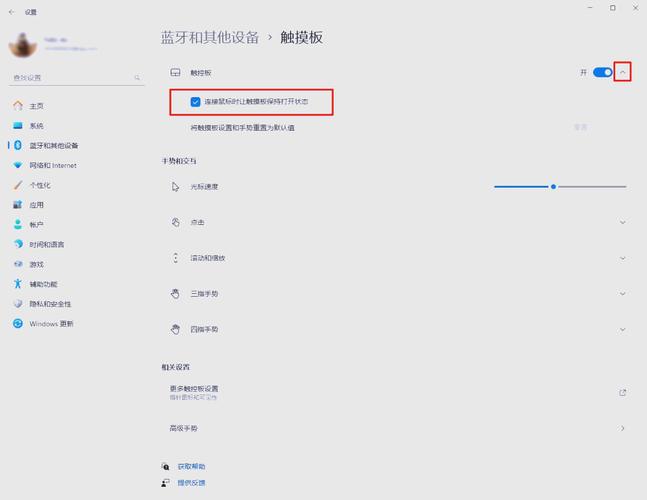
3、有些用户在上网的过程中自我保护意识淡薄,登陆了一些不良网站或者没有安全识别的链接,从而导致电脑中毒了。
4、一些用户在使用笔记本电脑上网的时候会将饮料或者一些零食放在电脑旁边,一不小心将水或者零食弄在了触摸板的内部,从而导致笔记本触摸板出现了故障。
笔记本触摸板没反应怎么办?
1、首先重新启动电脑试试,因为某些程序运行出错,导致内存运行错误也会出现暂时触摸板的现象,如果问题依旧,再次重新启动电脑,然后按F8键进入安全模式启动,选择最后一次正确配置启动进入。
2、如果以上方法依然不适用,那么首先进行病毒排查,使用杀毒软件对电脑进行全盘扫描,没有检测到可疑病毒的化,下面就需要重点检查以下几个方面了:
①如果不小心操作电脑,误按到关闭触摸板键的话就可能将笔记本触摸板给关了,当触摸板不可用可以尝试按Fn+F6组合键开启触摸板。
②可以先卸载掉原来的触摸驱动,到官方下载最新触摸板驱动试试,也可以安装检测下驱动是否有问题,如有问题修复一下即可。
③如果以上方法仍然不可以解决笔记本触摸板失灵,那么大家不妨重新安装系统或者系统还原到出厂设置试试,这也是终极解决办法。
④如果还是不能解决,那么问题很可能是触摸板本身故障,如进水、内部异物导致触摸板损坏等,这种情况建议拿去检修。
笔记本触摸板的注意事项:
1、勿让触摸板沾染尘土、液体或油脂。
2、如果手指不干净,请勿触碰触摸板。
3、请勿将重物压在触摸板或其它按键上。
4、日常使用时应保持触摸板表面的清洁与干燥。
5、请确定手部没有过多的汗水或湿气,因为过度的湿度会导致指标装置短路。
6、打字或使用触摸板时请勿将手部或腕部靠在触摸板上,可能会导致反应不良或动作缓慢。
7、笔记本触摸板只用一个手指进行操作即可,多只手指同时操作会让触摸板产生错乱信息。
造成笔记本鼠标触摸板没反应的原因很多,这我们可以参考上述高效的方法来修复解决,希望能够帮助到大家。














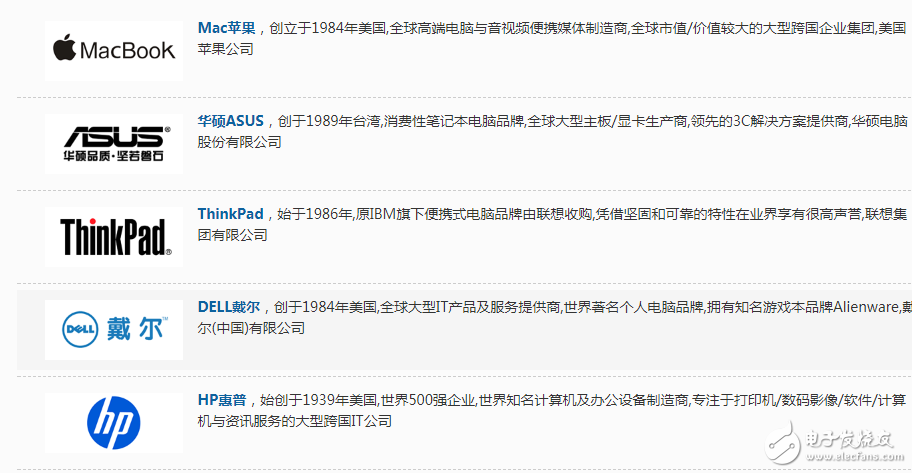


全部评论
留言在赶来的路上...
发表评论